'>

Kompiuteris vis eina miegoti? Nesijaudink. Tai yra viena iš dažniausiai pasitaikančių „Windows 10“ ir „Windows 7“ problemų. Galite lengvai ją išspręsti naudodamiesi vienu iš toliau pateiktų sprendimų.
Mes sujungėme penki žemiau pateiktų sprendimų, kaip išspręsti problemą. Jums gali nereikėti jų visų išbandyti; tiesiog eikite žemyn, kol rasite sau tinkamiausią.
- Patikrinkite maitinimo nustatymus
- Atnaujinkite grafikos plokštės tvarkyklę
- Išjunkite ekrano užsklandą
- Pakeiskite sistemos be priežiūros miego skirtąjį laiką į ilgesnį laiką
1 sprendimas: patikrinkite maitinimo nustatymus
Jei jūsų maitinimo nustatymai sukonfigūruoti miegoti per trumpą laiką, pvz., 5 minutes, pajusite, kad kompiuteris nuolat miega. Norėdami išspręsti problemą, pirmiausia reikia patikrinti maitinimo parametrus ir, jei reikia, pakeisti nustatymus. Norėdami tai padaryti:
- Atviras Kontrolės skydelis .
- Žiūrėti Didelės piktogramos ir spustelėkite Maitinimo parinktys .
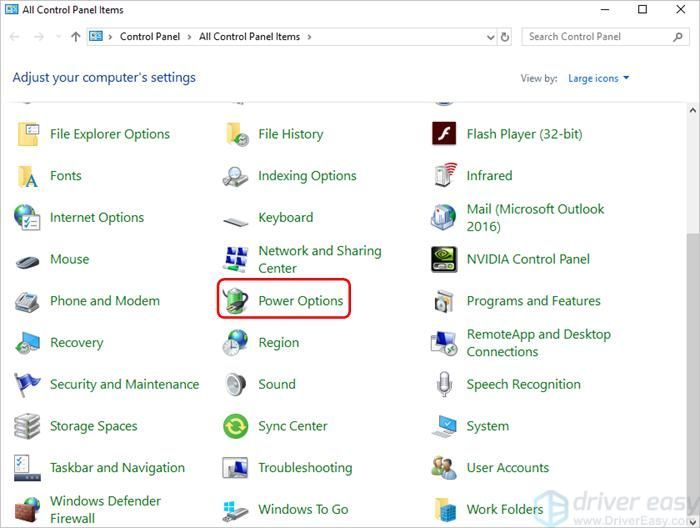
- Spustelėkite Pakeiskite, kai kompiuteris miega kairiojoje srityje.
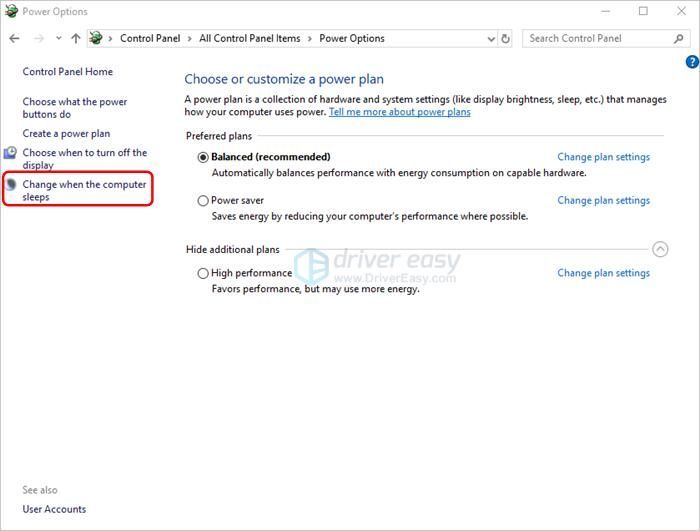
- Pasirinkite miego ir ekrano nustatymus, kuriuos norite naudoti savo kompiuteryje.
4a) Pakeiskite Išjunkite ekraną nustatant bet kokią vertę, kurios norite. Jei nenorite, jums nereikia jo nustatyti kaip „Niekada“.
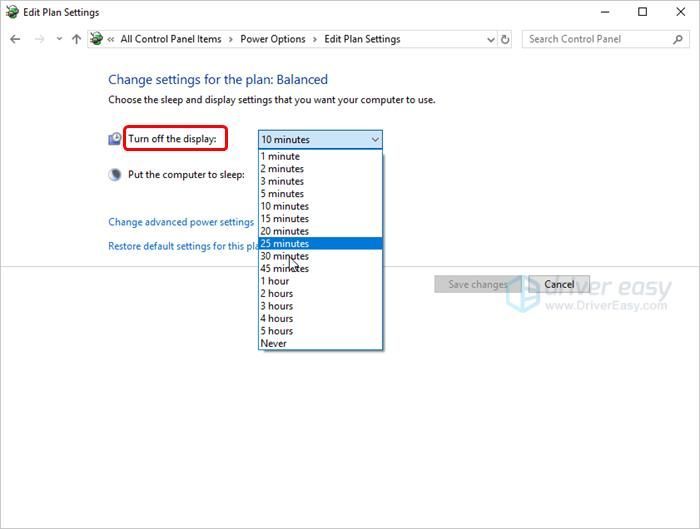
4b) Pakeiskite Užmigdyti kompiuterį nustatant bet kokią vertę, kurios norite. Rekomenduojama jį nustatyti Niekada .
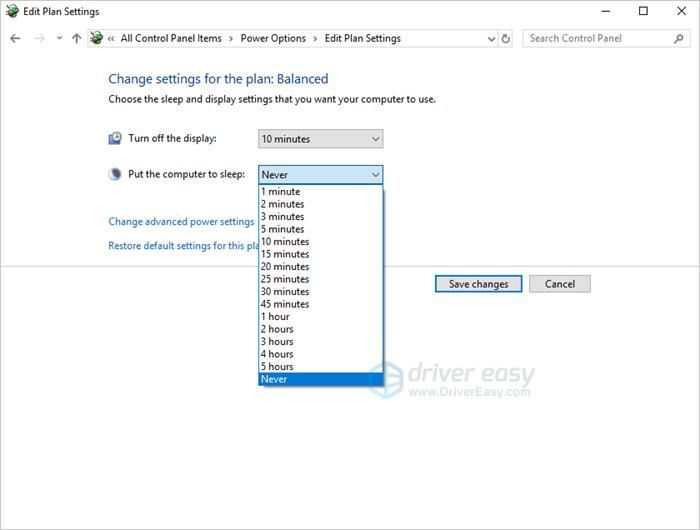
- Spustelėkite Išsaugoti pakeitimus .
- Patikrinkite, ar kompiuteris vis dar miega.
2 sprendimas: atnaujinkite grafikos plokštės tvarkyklę
Kompiuteris nuolat miega miego problemą gali sukelti sugedusi arba pasenusi grafikos plokštės tvarkyklė, ypač jei įdiegėte aukščiausios klasės vaizdo plokštę. Norėdami išspręsti problemą, galite pabandyti atnaujinti grafikos plokštės tvarkyklę.
Jei neturite laiko atnaujinti vaizdo plokštės tvarkyklę rankiniu būdu, galite tai padaryti automatiškai Vairuotojas lengvai . „Driver Easy“ automatiškai atpažins jūsų sistemą ir ras jai tinkamus tvarkykles. Nereikia tiksliai žinoti, kokia sistema veikia jūsų kompiuteris, nereikia rizikuoti atsisiųsti ir įdiegti netinkamą tvarkyklę ir nereikia jaudintis dėl klaidos diegiant.
Galite automatiškai atnaujinti tvarkykles naudodami „FREE Easy“ arba „Pro Easy“ versiją. Tačiau naudojant „Pro“ versiją reikia vos 2 paspaudimų (ir jūs gausite visišką palaikymą ir 30 dienų pinigų grąžinimo garantija ):
- parsisiųsti ir įdiekite „Driver Easy“.
- Paleiskite „Driver Easy“ ir spustelėkite Skenuoti dabar . Tada „Driver Easy“ nuskaitys jūsų kompiuterį ir aptiks visas tvarkykles, turinčias problemų.
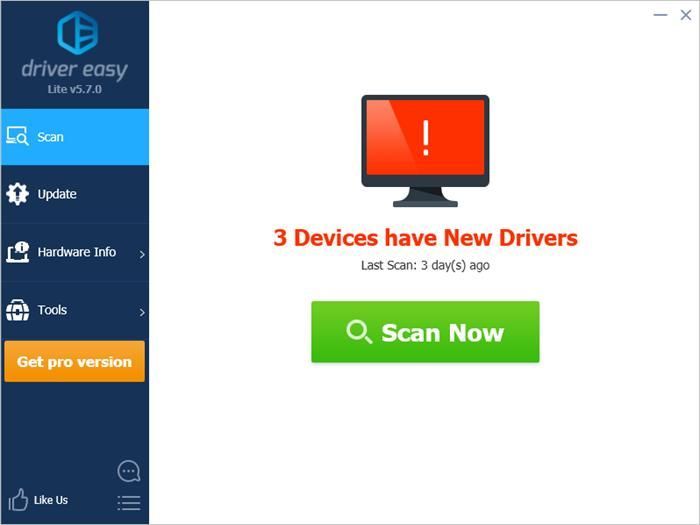
- Spustelėkite Atnaujinti mygtuką šalia pažymėtos grafikos plokštės tvarkyklės, kad automatiškai atsisiųstumėte teisingą šios tvarkyklės versiją, tada galėsite ją įdiegti rankiniu būdu (tai galite padaryti naudodami NEMOKAMĄ versiją).
Arba spustelėkite Atnaujinti viską automatiškai atsisiųsti ir įdiegti teisingą visų tvarkyklių versiją, kurios trūksta arba yra pasenusios jūsų sistemoje (tam reikia Pro versija - būsite paraginti naujovinti, kai spustelėsite „Atnaujinti viską“).
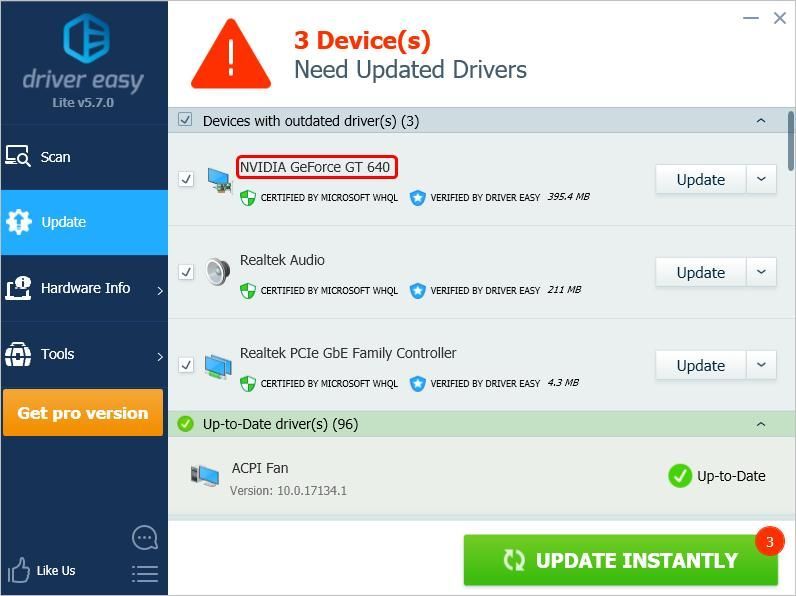
- Patikrinkite, ar jūsų kompiuteris nuolat miega.
3 sprendimas: išjunkite ekrano užsklandą
Ekrano užsklanda yra „Windows“ įmontuota programa. Jis bus suaktyvintas po tam tikro „Windows“ neveikimo laikotarpio. Jei ekrano užsklanda nustatyta kaip tuščia ir laukimo laikas yra 5 minutės, atrodys, kad ekranas išjungtas arba pereina į miego režimą. Taigi galite išjungti ekrano užsklandą ir sužinoti, ar problema išlieka.
Norėdami išjungti ekrano užsklandą, galite atlikti toliau nurodytus veiksmus. Veiksmai priklauso nuo „Windows“ versijos, kurioje veikia jūsų kompiuteris. Žemiau parodome „Windows 10“ ir „Windows 7“ veiksmus.
„Windows 10“:
- Paspauskite
Win + R(„Windows“ logotipo klavišas ir R klavišas) klaviatūroje, kad atidarytumėte meniu Pradėti. - Tipas užrakto ekrano nustatymai paieškos juostoje ir pasirinkite Užrakinimo ekrano nustatymai .
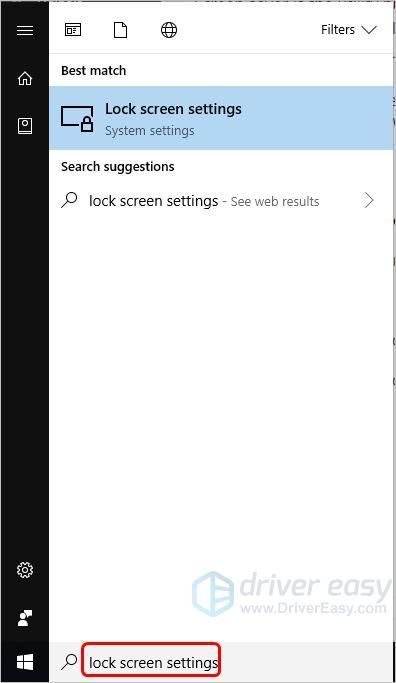
- Spustelėkite Ekrano užsklandos nustatymai lango apačioje.
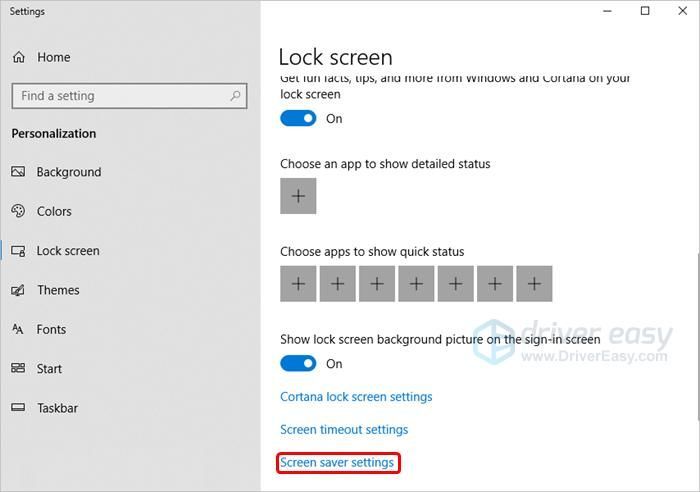
- Nustatyti Ekrano užsklanda į Nė vienas .
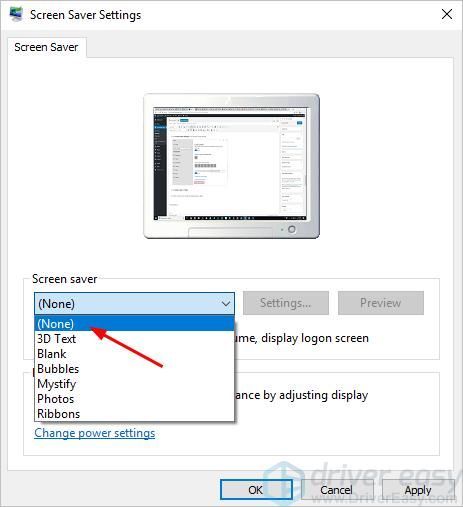
- Patikrinkite, ar jūsų kompiuteris nuolat miega.
„Windows 7“:
- Atviras Kontrolės skydelis .
- Žiūrėti pagal kategoriją ir spustelėkite Išvaizda ir suasmeninimas (Kai kuriais atvejais taip gali būti Išvaizda .).

- Spustelėkite Keisti ekrano užsklandą mygtuką.
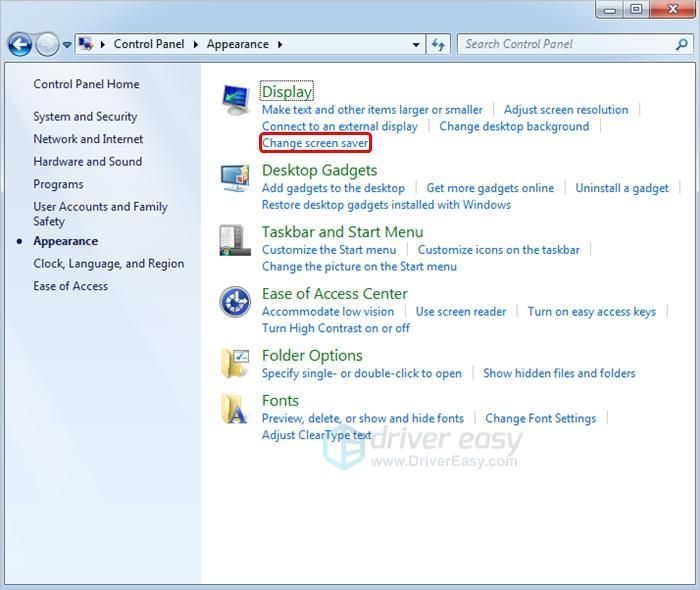
- Nustatyti Ekrano užsklanda į Nė vienas .
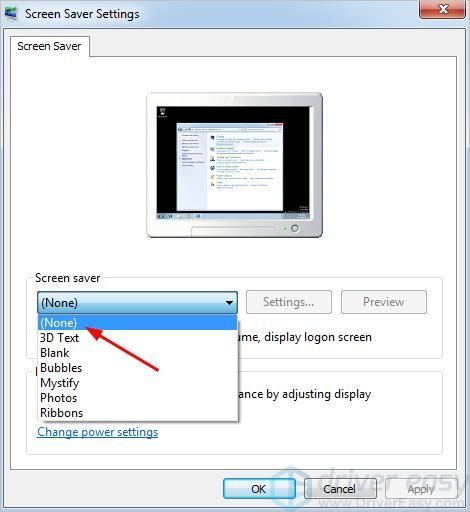
- Patikrinkite, ar jūsų kompiuteris nuolat miega.
4 sprendimas: pakeiskite sistemos be priežiūros miego skirtąjį laiką į ilgesnį laiką
Jei pirmiau minėti sprendimai jums netinka, galite pabandyti nustatyti ilgesnį sistemos be priežiūros miego laiką. Pagal numatytuosius nustatymus ši parinktis nematoma sistemoje „Windows“. Turite redaguoti registrą, kad jis pirmiausia būtų matomas, tada galėsite iš naujo nustatyti laikotarpį.
Pirmiausia redaguokite registrą, kad būtų rodoma sistemos neprižiūrimo miego skirtojo laiko parinktis.
Neteisingai pakeitus registrą gali kilti rimtų sistemos problemų. Būtinai atidžiai atlikite nurodytus veiksmus. Prieš modifikuodami registrą, pirmiausia galite jį sukurti, kad galėtumėte jį atkurti. Pamatyti Kaip sukurti atsarginę registro kopiją ir atkurti .- Atviras Registro redaktorius .
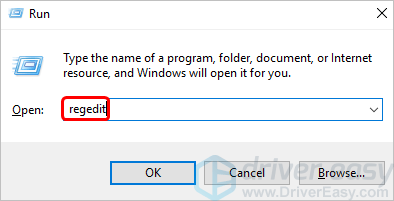
1a) Klaviatūroje paspauskite
Win + R(„Windows“ logotipo klavišas ir R klavišas) tuo pačiu metu iškviesti laukelį Vykdyti.
1b) Tipasregeditir spustelėkite Gerai . Tada pasirodys registro rengyklės langas. - Eikite į šį katalogą:
(HKEY_LOCAL_MACHINE SYSTEM CurrentControlSet Control Power PowerSettings 238C9FA8-0AAD-41ED-83F4-97BE242C8F20 7bc4a2f9-d8fc-4469-b07b-33eb785aaca0)
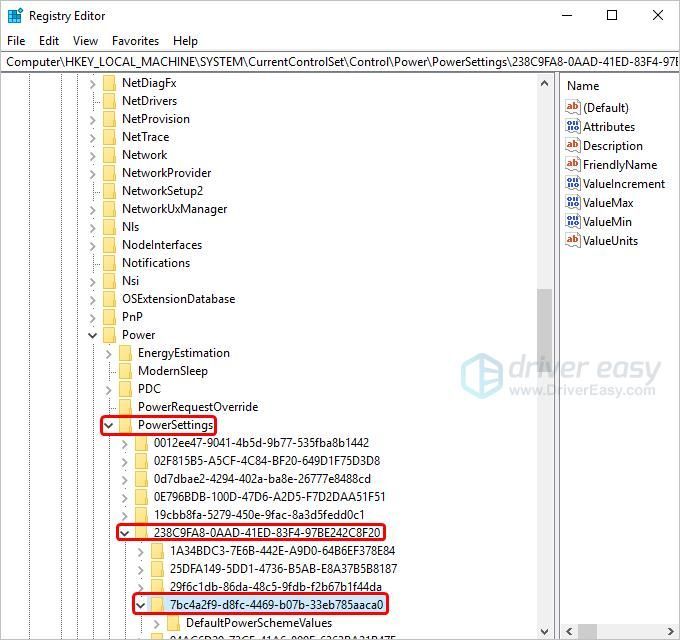
- Dešinėje srityje dukart spustelėkite Atributai jį modifikuoti.
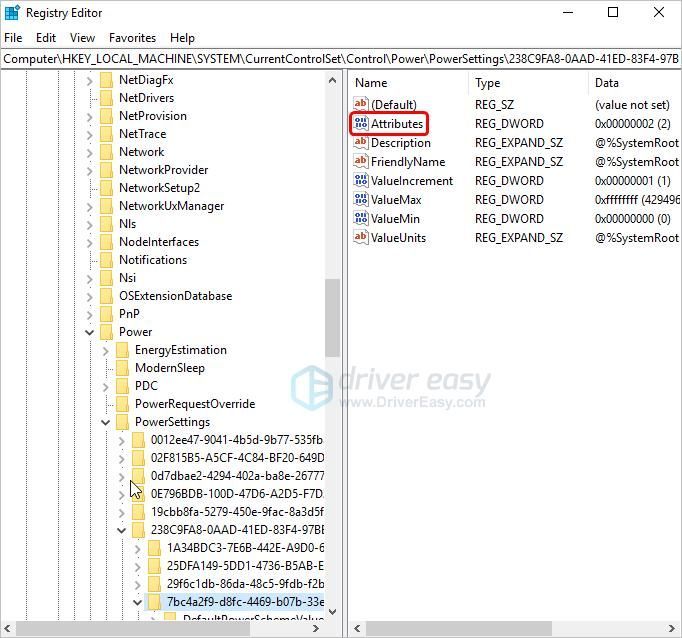
- Pakeisti Vertės duomenys į 2 . Numatytieji reikšmės duomenys tikriausiai yra 1. Kad ir kokie būtų vertės duomenys, tiesiog pakeiskite juos į 2.
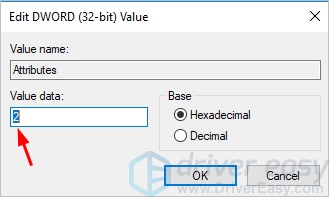
- Spustelėkite Gerai mygtuką.
- Išeikite iš registro rengyklės.
Antra, nustatykite sistemos be priežiūros miego skirtąjį laiką.
- Atviras Kontrolės skydelis vėl.
- Peržiūra pagal dideles piktogramas ir spustelėkite Maitinimo parinktys .
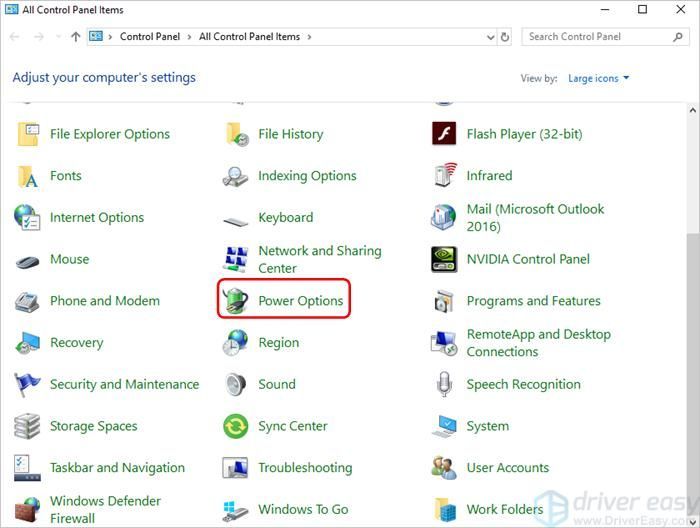
- Spustelėkite Keisti plano nustatymus pagal jūsų pasirinktą energijos planą.
Mano atveju pasirinkti parametrai yra subalansuoti, todėl šalia jo spusteliu Keisti plano nustatymus.
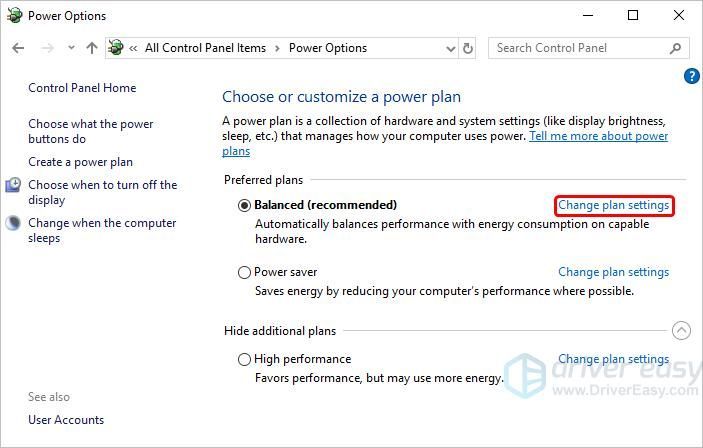
- Spustelėkite Pakeiskite išplėstinius maitinimo nustatymus .
- Išskleiskite įrašą Miegoti , tada išplėskite įrašą Sistemos be priežiūros miego laikas . Šio nustatymo vertė tikriausiai bus nustatyta 2 minutes - pakeisti jį į ilgesnį laiką , pavyzdžiui, 30 minučių.
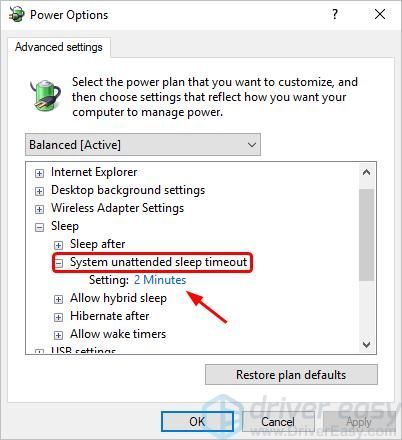
- Spustelėkite Gerai kad išsaugotumėte pakeitimus.
- Patikrinkite, ar kompiuteris nuolat miega.
Tikimės, kad aukščiau pateikti sprendimai padės išspręsti kompiuterio miego problemą. Jei turite klausimų, idėjų ar pasiūlymų, palikite komentarus.
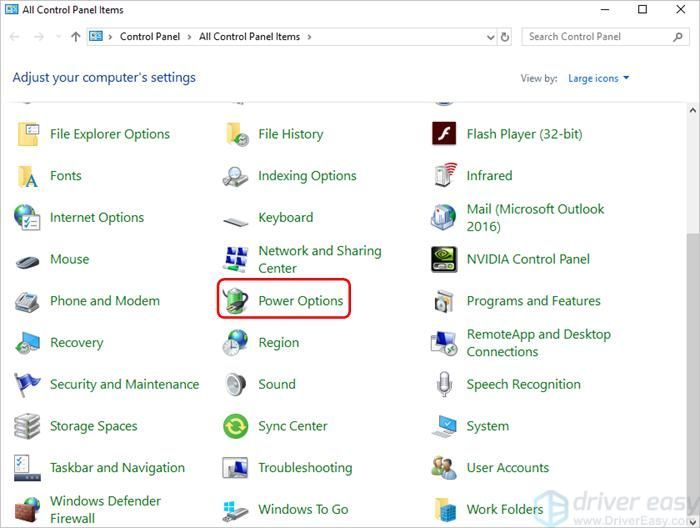
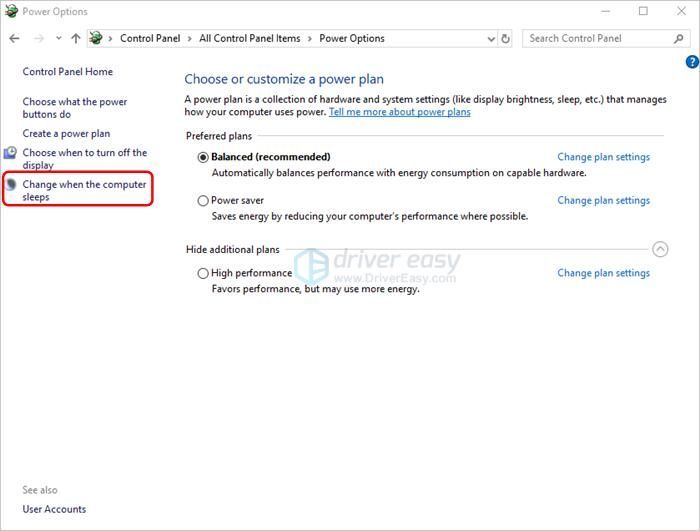
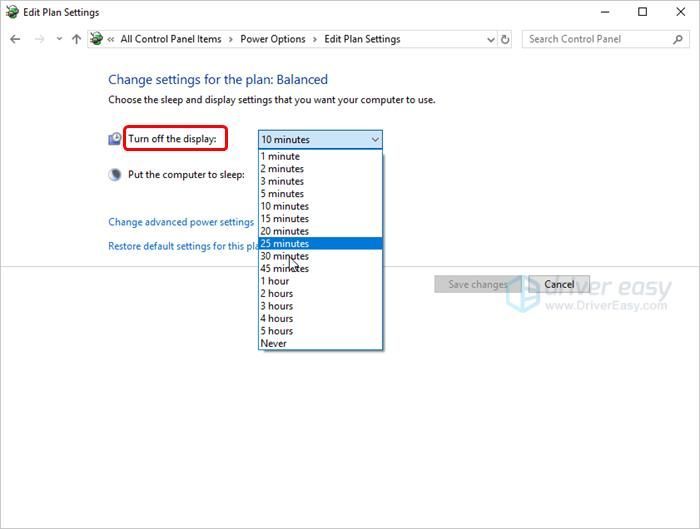
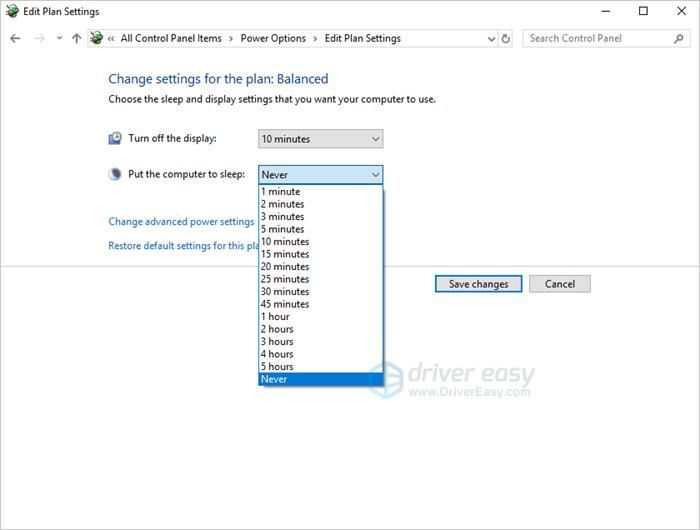
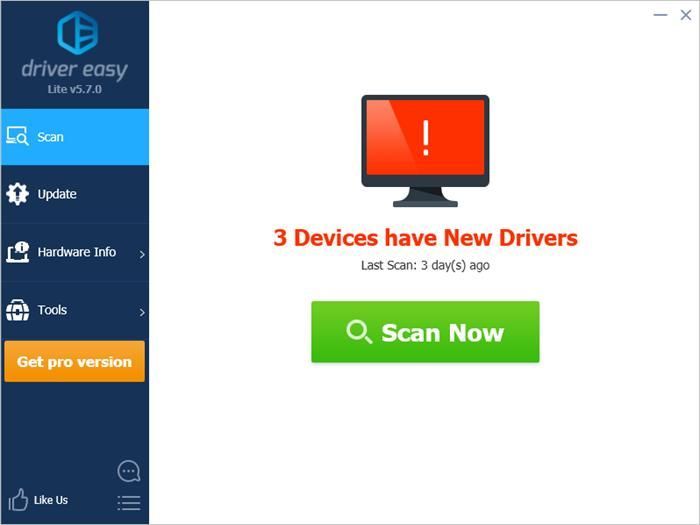
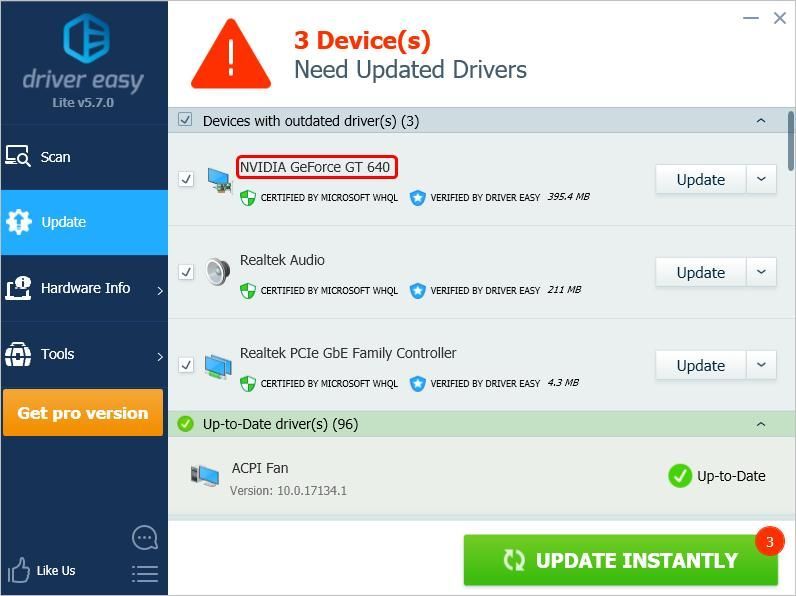
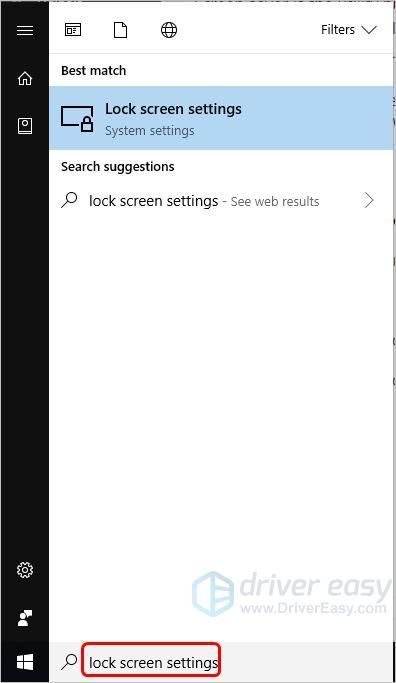
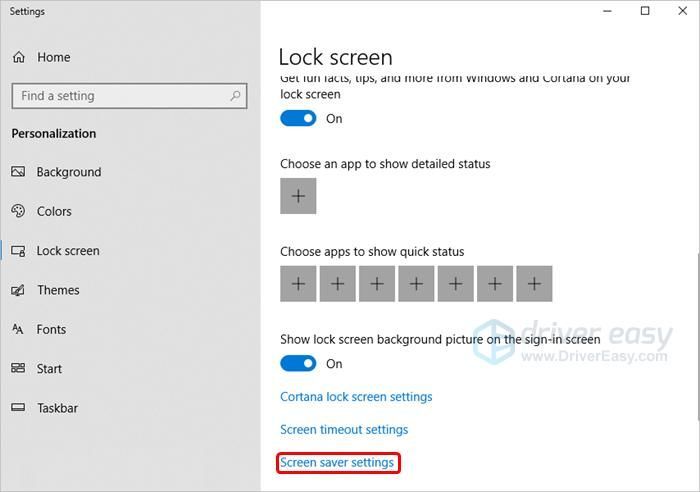
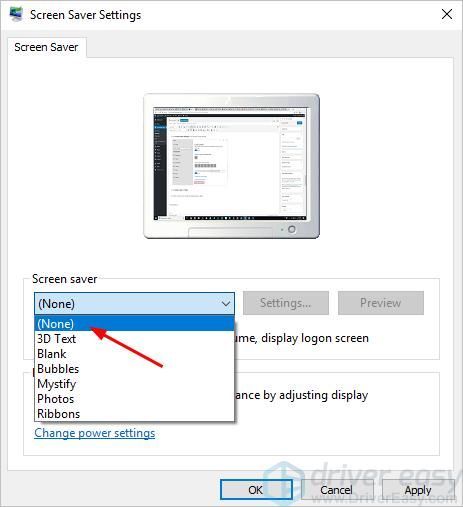

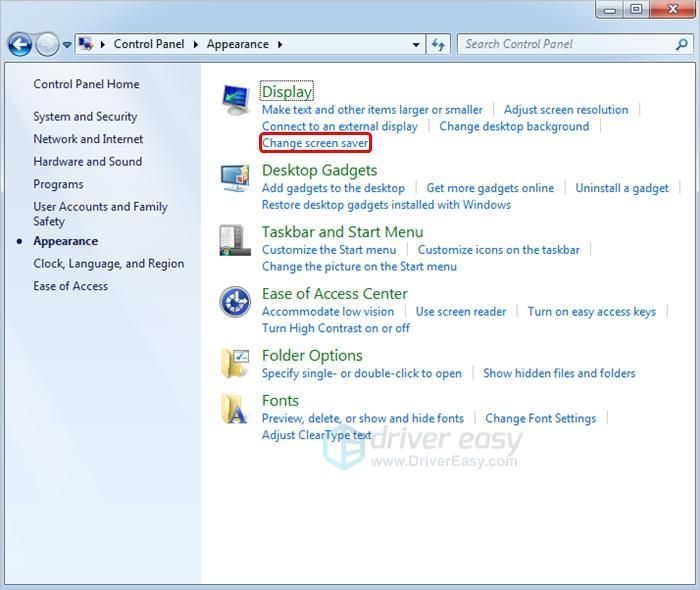
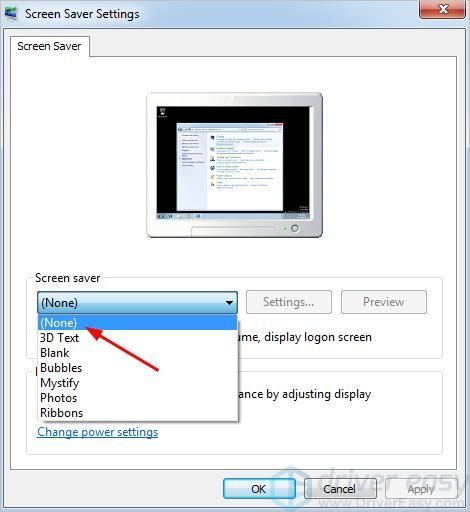
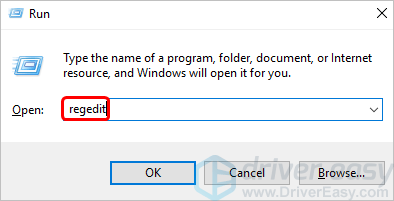
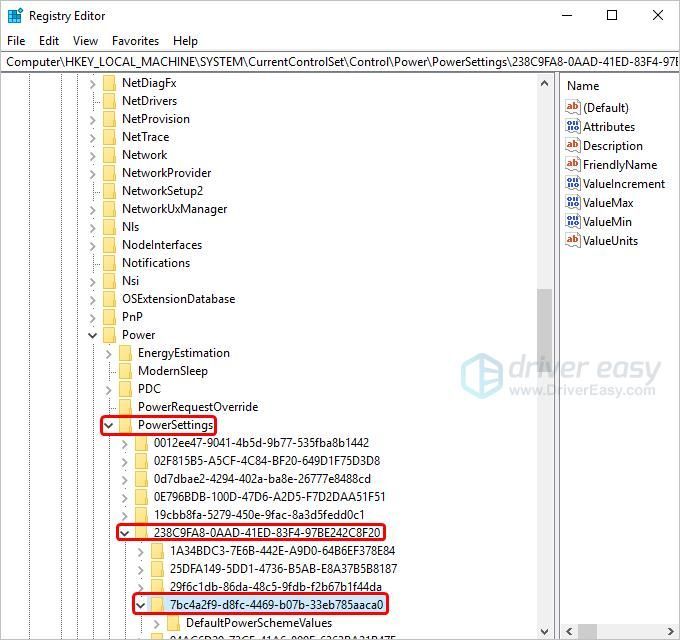
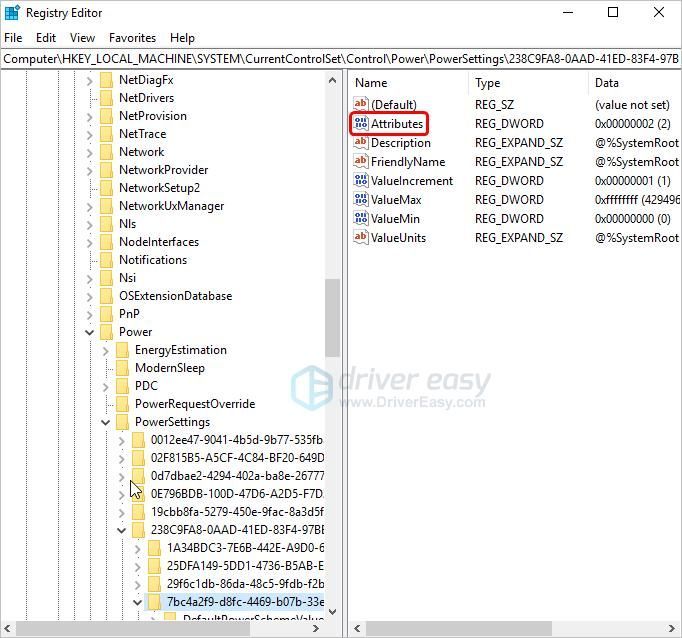
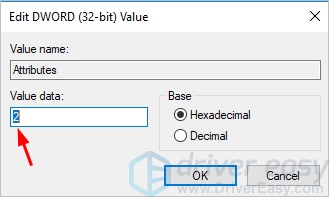
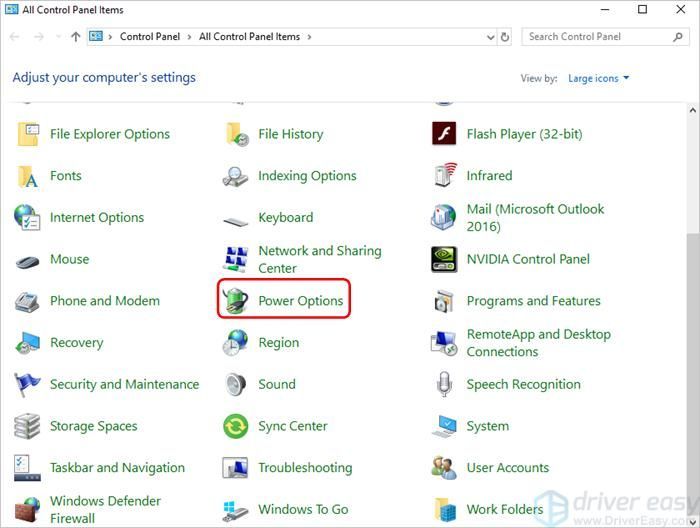
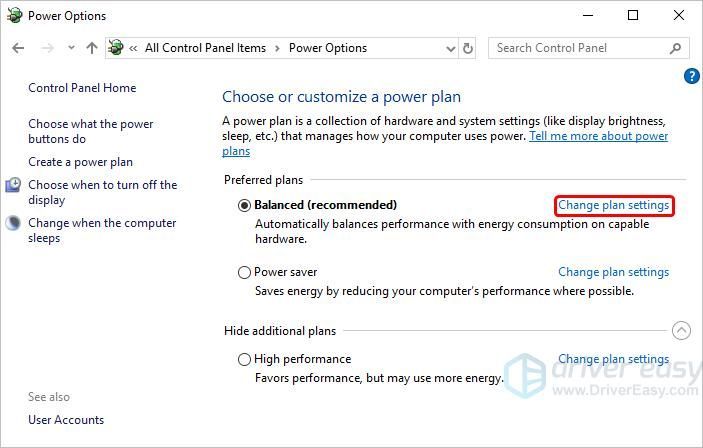
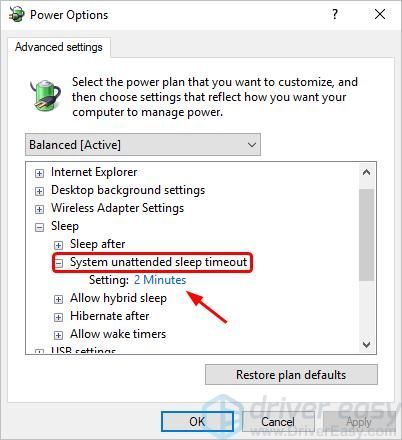





![[Pataisyta] 6 pataisymai dėl „Modern Warfare 2“ strigimo kompiuteryje (2022 m.)](https://letmeknow.ch/img/knowledge-base/02/fixed-6-fixes-for-modern-warfare-2-crashing-on-pc-2022-1.png)
